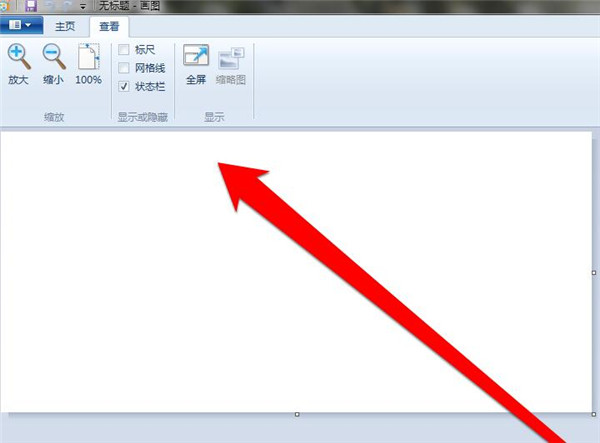如果说只是需要进行简单的图片处理操作,那么我们可以使用电脑中自带的画图工具,虽然说画图工具没有那些专业的图片处理软件强大,不过应对一些简单的图片处理还是可以的。下面将以Win7系统为例,给大家介绍图片工具的使用方法。
1、通过Win7的开始打开,找到“附件”--“画图”,即可启动Win7画图程序;

2、在Win7画图程序中打开一张图片,若是该图片的原始尺寸较大,可以通过画图程序右下角的滑动标尺进行调整将显示比例缩小,这样便于在画图界面查看整个图片。当然,也可以在画图的查看菜单中,直接点击放大或缩小来调整图片的显示大小。

3、在查看图片时,特别是一些需要了解图片部分区域的大致尺寸时,可以利用标尺和网格线功能,方便用户更好的利用画图功能。操作时,可以在查看菜单中,勾选“标尺”和“网格线”即可。

4、有时因为图片局部文字或者图像太小而看不清楚,这时,就可以利用画图中的“放大镜”工具,放大图片的某一部分,方便查看。操作时,鼠标左键单击放大,鼠标右键单击缩小。放大镜模式可以通过侧边栏移动图片的位置。

5、Win7画图还提供了“全屏”功能,可以在整个屏幕上以全屏方式查看图片。操作方法:在画图“查看”选项卡的“显示”栏目中,单击“全屏”,即可全屏查看图片,再次单击鼠标左键即可退出,或者按ESC键退出全屏返回“画图”窗口。

以上便是系统自带画图工具的简单操作,这款工具对于那些不会使用专业图片处理软件的用户来说是一个不错的选择,同时使用起来也比较简单。
 2、在Win7画图程序中打开一张图片,若是该图片的原始尺寸较大,可以通过画图程序右下角的滑动标尺进行调整将显示比例缩小,这样便于在画图界面查看整个图片。当然,也可以在画图的查看菜单中,直接点击放大或缩小来调整图片的显示大小。
2、在Win7画图程序中打开一张图片,若是该图片的原始尺寸较大,可以通过画图程序右下角的滑动标尺进行调整将显示比例缩小,这样便于在画图界面查看整个图片。当然,也可以在画图的查看菜单中,直接点击放大或缩小来调整图片的显示大小。
 3、在查看图片时,特别是一些需要了解图片部分区域的大致尺寸时,可以利用标尺和网格线功能,方便用户更好的利用画图功能。操作时,可以在查看菜单中,勾选“标尺”和“网格线”即可。
3、在查看图片时,特别是一些需要了解图片部分区域的大致尺寸时,可以利用标尺和网格线功能,方便用户更好的利用画图功能。操作时,可以在查看菜单中,勾选“标尺”和“网格线”即可。
 4、有时因为图片局部文字或者图像太小而看不清楚,这时,就可以利用画图中的“放大镜”工具,放大图片的某一部分,方便查看。操作时,鼠标左键单击放大,鼠标右键单击缩小。放大镜模式可以通过侧边栏移动图片的位置。
4、有时因为图片局部文字或者图像太小而看不清楚,这时,就可以利用画图中的“放大镜”工具,放大图片的某一部分,方便查看。操作时,鼠标左键单击放大,鼠标右键单击缩小。放大镜模式可以通过侧边栏移动图片的位置。
 5、Win7画图还提供了“全屏”功能,可以在整个屏幕上以全屏方式查看图片。操作方法:在画图“查看”选项卡的“显示”栏目中,单击“全屏”,即可全屏查看图片,再次单击鼠标左键即可退出,或者按ESC键退出全屏返回“画图”窗口。
5、Win7画图还提供了“全屏”功能,可以在整个屏幕上以全屏方式查看图片。操作方法:在画图“查看”选项卡的“显示”栏目中,单击“全屏”,即可全屏查看图片,再次单击鼠标左键即可退出,或者按ESC键退出全屏返回“画图”窗口。
 以上便是系统自带画图工具的简单操作,这款工具对于那些不会使用专业图片处理软件的用户来说是一个不错的选择,同时使用起来也比较简单。
以上便是系统自带画图工具的简单操作,这款工具对于那些不会使用专业图片处理软件的用户来说是一个不错的选择,同时使用起来也比较简单。